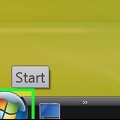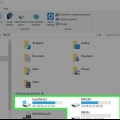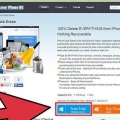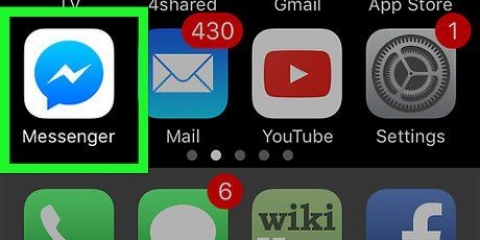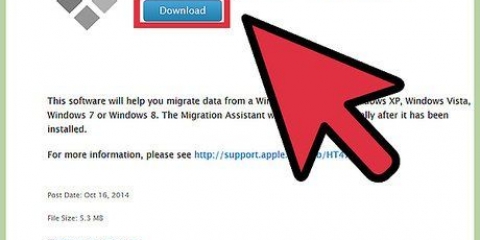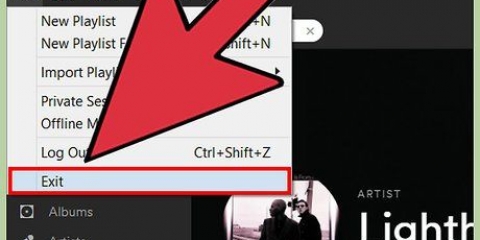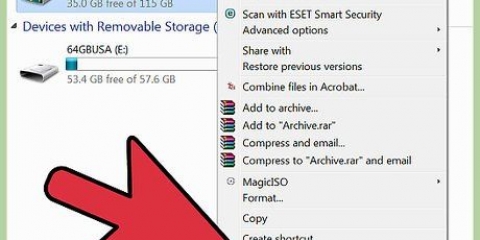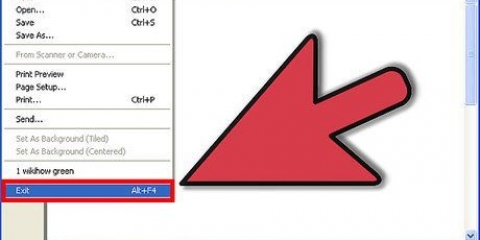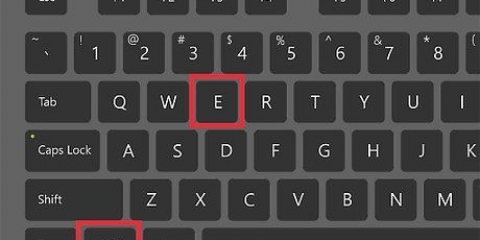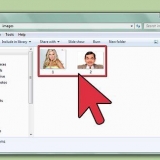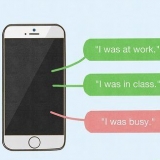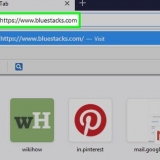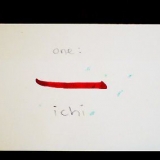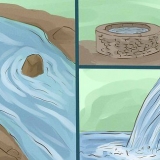Jy kan nou `n gids vir die herstelde lêers skep. Moenie die lêers op die SD-kaart stoor nie.








Klik op `Ok`. Klik op `Volgende`. Kyk na die lisensie-ooreenkoms en kies `Ek stem saam`. Klik op `Installeer`. Ontmerk die blokkie langs `Bekyk vrystellingnotas` en klik `Voltooi. Die program sal outomaties begin.









Onbehoorlike verwyderde SD-kaart kan data korrupteer. Gaan die rekenaar waar jy die SD-kaart gaan insit deeglik na vir virusse/wanware of ander verdagte programme.
Herstel lêers op 'n sd
Inhoud
SD- of Secure Digital-kaarte word gebruik om inligting te stoor en uit te ruil tussen digitale kameras, selfone, Personal Digital Assistants (PDA`s) en selfs klein rekenaars. Soms val die kaarte neer of vee data per ongeluk deur die gebruiker uit. As dit met jou gebeur, kan jy `n gratis lêerherstelprogram gebruik om die verwyderde lêers te herstel.
Trappe
Metode 1 van 2: Gebruik PhotoRec vir Mac en Windows

1. Gaan na die PhotoRec Wiki of klikhier.

2. Vind die blokkie `Jongste stabiele weergawe` en klik op `7.0`. Hierdie blokkie is in die regter boonste hoek van die bladsy.

3. Rollees af na `TestDisk` & FotoRek 7.0` en klik op die weergawe wat versoenbaar is met jou rekenaar.

4. Laai die zip-lêer op jou lessenaar af.

5. Dubbelklik op die lêer om dit te onttrek.

6. Plaas die SD-kaart in jou rekenaar.

7. Klik op `testdisk7.0` om dit oop te maak.

8. Dubbelklik op die `Photorec`-lêer om die program oop te maak. `n Terminale venster sal verskyn met die PhotoRec 7.0 program.
As `n boodskap verskyn, gee toestemming om die program te laat loop.

9. Kies jou SD-kaart of aandrywer, en druk↵ Tik in. Aangesien jou muis nie in die terminale werk nie, moet jy jou sleutelbord se pyltjiesleutels gebruik.
Jy kan verskeie opsies op hierdie skerm kry. Let op die grootte van elke skyf wat vertoon word en kies die aandrywer wat dieselfde grootte as jou SD-kaart is.

10. Kies die tipe partisie en druk↵ Tik in. Mac-gebruikers kies dan `P Fat16 >32`. In Windows, kies `P Fat32`. Laat die program toe om die geïdentifiseerde gidsstelsel te skandeer.

11. Kies die lêerstelsel `[Ander]` en druk↵ Tik in.

12. Kies `Gratis` om na lêers in Fat16- of Fat32-formaat te soek.
Kies slegs `Geheel` as jy dink jou SD-kaart is beskadig.

13. Gebruik die pyltjie sleutels om `n stoorplek vir die herstelde lêers te kies.

14. DrukC sodra die ligging korrek is. Die herstelproses sal outomaties begin.

15. Wag vir die herstelproses om te voltooi.

16. Navigeer na die ligging wat jy in stap 13 gekies het om die herstelde lêers te sien.
Metode 2 van 2: Gebruik Recuva vir Windows

1. Gaan na die Recuva-tuisblad of klikhier.

2. Kies `Laai gratis weergawe af` gevolg deur `Gratis aflaai`.

3. Klik op `FreeHippo.com` of `Piriform.com`. Die webwerf sal oopmaak en die aflaai sal outomaties begin.

4. Klik op die afgelaaide lêer onderaan die webblad om dit oop te maak.

5. Kies `Run`.

6. Installeer Recuva. Om hierdie sagteware op jou rekenaar te installeer, volg die stappe hieronder:

7. Plaas die SD-kaart in jou rekenaar. Wanneer jy gevra word om die SD-kaart te formateer, merk die blokkie langs `Quick format` en klik `Begin`. Dit sal die lêertabel van die SD-kaart uitvee en die data onaangeraak hou.

8. Keer terug na Recuva en klik `Volgende` om na die welkomskerm voort te gaan.

9. Kies die tipe lêer of lêers wat jy wil herstel en klik `Volgende`.

10. Kies jou SD-kaart as die lêerligging. Kies `Op `n spesifieke plek` en klik op `Blaai`. Blaai deur die lys en kies `Verwyderbare skyf`. Kies die vouer `DCIM` indien nodig. Klik op `Ok` gevolg deur `Volgende`.

11. Klik op `Start` om die program te laat loop. Terwyl die program die lêers herstel, sal hulle op die skerm verskyn.

12. Merk die blokkie onder elke lêer wat jy wil herstel.

13. Klik op `Herstel`.

14. Kies `n ligging om die lêers te stoor en klik `Ok`. Die lêers sal na jou geselekteerde ligging herstel word.

15. Klik op `OK` wanneer die herstelproses voltooi is.

16. Navigeer na die ligging wat jy in stap 14 gekies het om die herstelde lêers te sien.
Waarskuwings
Artikels oor die onderwerp "Herstel lêers op 'n sd"
Оцените, пожалуйста статью
Gewilde